Чишћење кеш прегледача на МацБоок-у

- 4381
- 1012
- Jeremy Jacobi
Данас је за већину корисника рачунарски претраживач готово главни програм. Његова главна сврха је преглед веб локација. Али функционалност савремених интернетских објеката омогућава вам да га користите као гледалац и уредник докумената, музичког плејера и видео записа, па чак и навигатора. Листа је далеко од потпуне. До данас је развијен значајан број различитих прегледача за МАЦ ОС оперативни систем.
Али за разлику од главног конкурента, Мицрософт Виндовс, подразумевани сафари претраживач је веома прикладан и напредан. Ако додатно користите иПхоне или иПад, захваљујући синхронизацији, нећете требати да креирате неколико примерака ваших обележивача, а историја посећених локација биће приказана на свим уређајима. Али исти Гоогле Цхроме и Мозилла Фирефок такође нуди ову прилику, кажете. Да, ово је тако, али зашто додатно учитајте систем, ако постојећи производ се не погоршава задатак?
Пошто је у већини случајева број посећених локација израчунато чак ни десетине, већ на стотине, количина кеш меморије сваки дан се повећава. Зашто се кеш користи у сафарију? Да ли је могуће очистити ако почне да заузима превише простора у меморији? Које су методе брзог чишћења? Покушаћемо да дајемо одговоре на ова питања у данашњем материјалу.
Како се кеш користи у прегледачу
Кеш је привремена датотека. До великог и великом предмеморицом се ствара већина програма инсталираних на вашем МацБоок-у. Бровсер сафари, када пређете на неку веб страницу, повезује се на удаљени сервер и учитава веб страницу на чврсти диск. Након што је напустите, и даље ће се чувати у кешу. Следећи пут када поново одете на ову страницу, страница се више неће преносити на сервер, али из мапе на тврдом диску. Дакле, можете постићи много веће перформансе. Временом, кеш меморија постаје све више и може доћи до неколико гигабајта. Шта то води? Прегледник почиње да издаје неразумљиве грешке, одбијају да отпреми одређене веб локације и само успори систем. Поред тога, у неким случајевима страница треба поново да се учита са сервера, а не читати из кеш меморије.
Откривање специфичности прегледача, идемо даље како бисмо очистили кеш сафарија. Можда их има неколико. Размислите о сваком од њих детаљније.
Пуни пражњење
Омогућава вам да избришете не само предмеморију, већ и друге привремене датотеке, као што су колачиће, похађање сајтова, преузимања и других. На претходним верзијама сафарија и Мац ОС-а то би се могло учинити једним дугметом. Ако дуго нисте ажурирали прегледач и рачунар, тако да користите стару верзију, кликните сафари у линији менија - ресетујте сафари. Након тога, изаћи ће прозор у којем се може приметити да сте ви који желите да уклоните. Будите опрезни, јер на овај начин можете случајно обрисати обележиваче и сачувати лозинке.
Ако имате модерну верзију прегледача, можете да избришете већину података, осим обележивача и лозинки, можете чак и лакше. Да бисте то учинили, у линији менија морате да кликнете Сафари - Очистите причу.
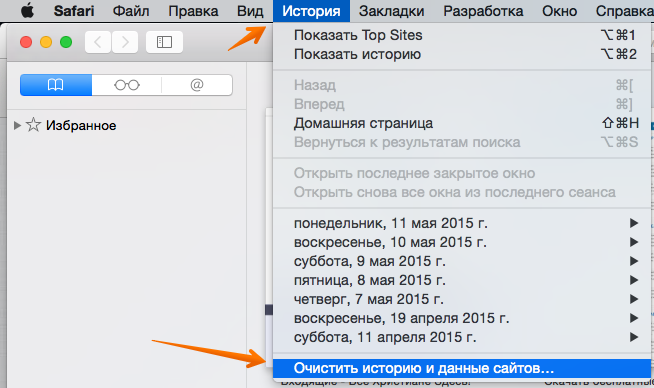
Чишћење историје сафарија
У поп -П-у, изаберите период за који је потребно да испуните чишћење и потврдите избор. Стога су очишћене све привремене датотеке, улазни облици, аутоматско пуњење, као и колачићи. Након чишћења, биће потребно поново ући у све лозинке, јер су записи о аутоматском улазу избрисане.
Нормално чишћење
Ако требате да уклоните само кеш меморију, док не утичете на колачиће и друге компоненте, потребно је активирати режим програмера. Ово је неопходно:
- Идите на Сафари - "Подешавања" - "Додаци" и означите ставку "Покажите" развој "менија у менију менија. Након тога, на линији менија ће се појавити "развој".
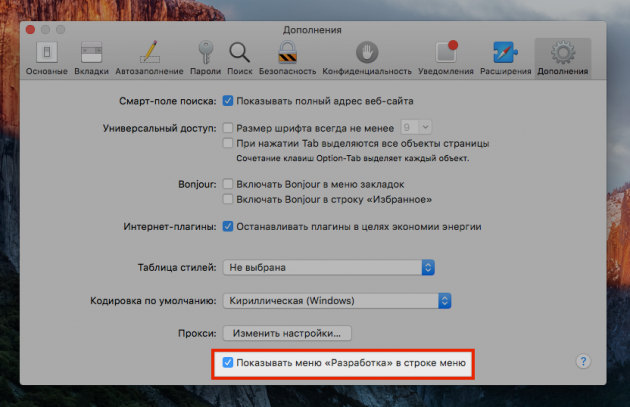
Активирање режима програмера
- Идите на тачку "Развој" и одаберите линију "Чист кеш". Буквално након неколико секунди, операција ће бити завршена, али прегледач вам неће бити упозорење.
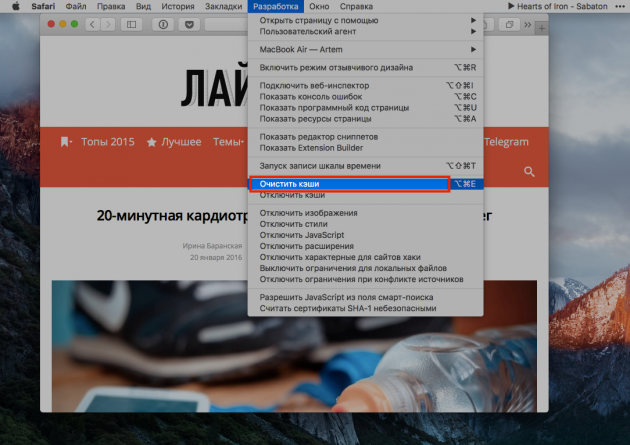
Кеш чишћења у сафарију
Брзо пречишћавање са врућим тастерима
Активирајући режим програмера, брзо чишћење кеш меморије у Сафарију на маку може се обавити помоћу врућих тастера. Да бисте очистили кеш меморије, морате истовремено да притиснете три дугмета: ЦМД, Алт и Е. Меморија ће бити очишћена за неколико секунди.
Ажурирање присилне странице
Понекад је потребно постићи присилно ажурирање странице, без чишћења кеша целог прегледача. Да бисте то учинили, притисните дугме Ажурирање странице, док држите тастер Схифт. Дугме за ажурирање налази се у близини адресне линије. А такође уместо њега можете притиснути Ф5.
Ручно чишћење кеш меморије
Ако из неког разлога мислите да уграђени лек чишћења прегледача Сафарија на Мац не ради како треба бити, а привремене датотеке нису потпуно очишћене, можете је ручно избрисати. За ово:
- Покрените датотеке датотека, а затим притисните транзицију у горњој линији менија - прелазак у мапу. Исти ефекат се може постићи притиском на комбинацију ЦМД + Схифт + Г.
- У траци за претрагу унесите адресу мапе ~ / Либари / ЦАЦХЕС / ЦОМ мапу.Јабука.Сафари / или ~ / библиотека / комболици / сафари / ако користите стару верзију.
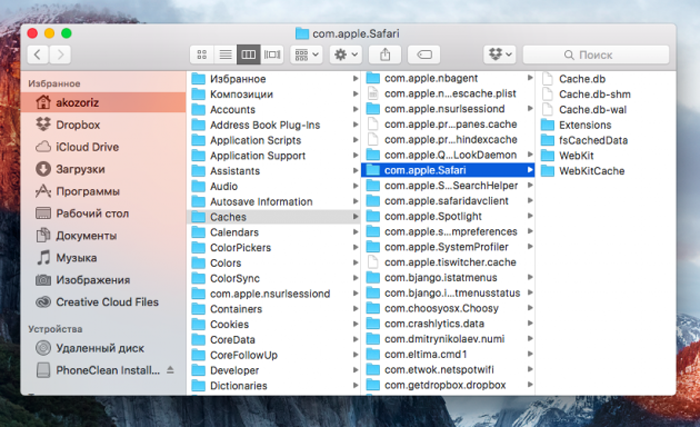
Датотека за Мац ОС
- Очистите све фасцикле и датотеке из овог каталога. Истовремено, будите опрезни, јер можете да избришете базе података на којима зависи потпуна рад и конфигурација сафарија. Ако није сигуран, не дирај.
Закључак
Бровсер сафари на маку је прилично моћан и захтјеван програм за ресурсе. Као резултат свог рада, постоји много привремених датотека које заузимају чврст диск и значајно успоравају рад програма. Ипак, кеш меморије можете чистити буквално неколико тастера. Надамо се да смо могли да вам помогнемо, а ако још увек имате питања, питајте их у коментарима.

